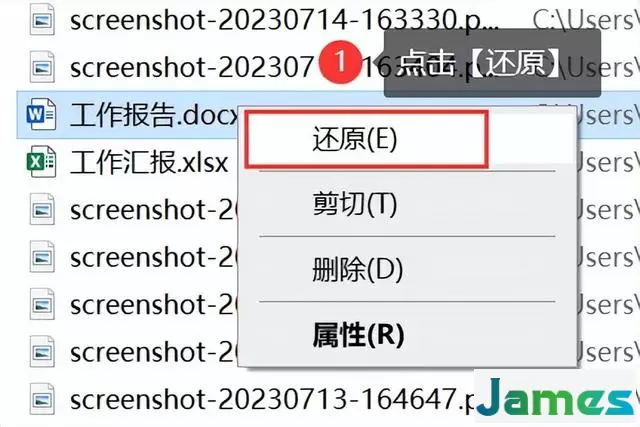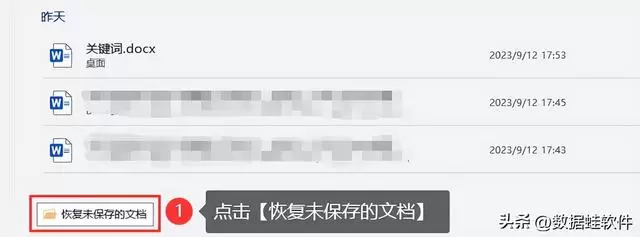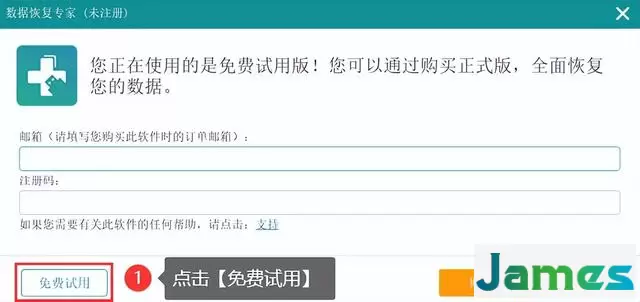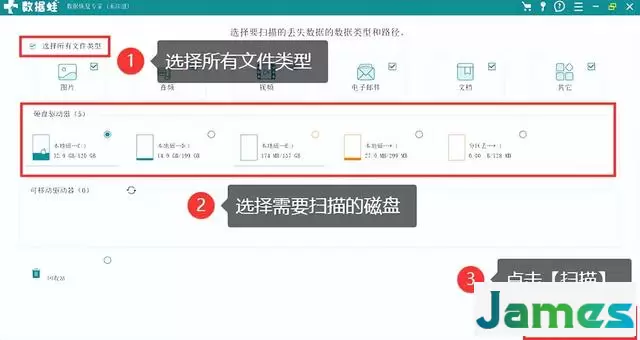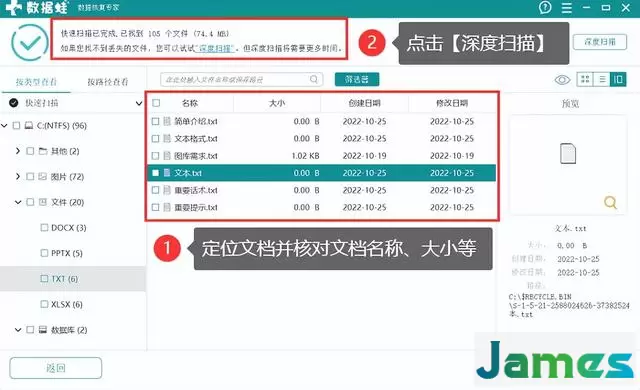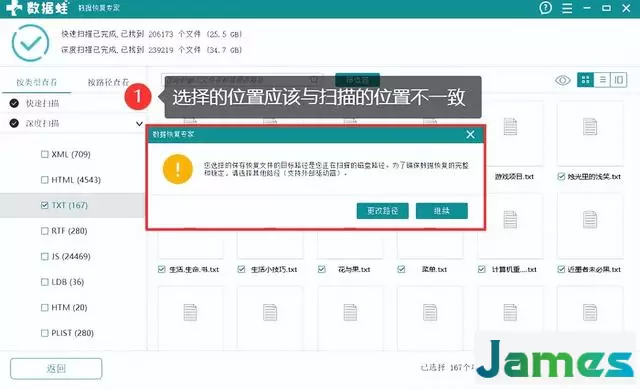怎么恢复文档?4个方法,图文详解!
“各位大佬!文档保存后误删了还能恢复吗?是很重要的文档,非常着急需要一个方法来将它们恢复,有什么方法吗?”
在电脑的使用十分普遍的今天,我们会将很多重要的文档都保存在电脑中。然而,很多用户在使用电脑时都遇到过文档误删或丢失的情况。有些文档可能是非常重要的,我们需要及时将它找回。
那么,怎么恢复文档?丢失的文档还可以找回来吗?别着急!小编在本文中都会给你们答案的!接下来就给大家分享几个找回文档的好方法,一定要记好咯!
方法一:从回收站恢复文档
当我们在电脑上删除文档时,无论文档是什么格式,基本上都会被收入电脑的回收站中。因此回收站也有“误删恢复基地”的称号。当我们误删文档后,应该怎么恢复文档呢?建议大家先到回收站中看看文档是否被收入回收站中。操作方法如下:
1.首先,在桌面上点击进入【回收站】;
2.如果长期没有清理回收站,可能会看到很多文件,此时可以直接搜索需要恢复的文档;
3.找到后,将其还原或直接拖拽至桌面皆可。
方法二:使用自动恢复功能恢复文档
如果我们是使用wps或者Word等时忘记保存文档导致文件丢失,可以借助软件的自动恢复功能来找回文档。下面小编以Word为例,给大家说明应该如何操作。
1.进入Word中,点击左上角【文件】;
2.点击【打开】,在右侧对话框中找到误删或丢失的文件;
3.点击下方【恢复未保存的文档】。
方法三:使用专业软件恢复文档
文档删除的内容还能恢复吗?如果在回收站或软件历史记录中无法找到文档,建议立即使用数据蛙恢复专家对文件进行扫描和恢复。该软件是专注于数据恢复的,无论是扫描还是恢复都有较强的优势。且在文档丢失后,越早使用软件,文档成功恢复的可能性就越大。
如果担心文档无法恢复,可以先下载软件进行免费扫描,文档具体能否恢复是以实际扫描结果为准的,以下是软件的基本操作步骤,有需要的朋友可以参考。
数据恢复专家软件下载链接:
https://www.shujuwa.net/shujuhuifu/
操作环境:
演示机型:华硕 TUF Dash FX516PM
系统版本:Windows 10
软件版本:数据蛙恢复专家3.1.6
1.直接搜索数据蛙恢复专家,在官网将其下载后进入软件,可先不注册,直接点击【免费试用】;
2.选择你所要扫描的文档类型(若要恢复多种类型的文档,直接选择所有文件类型即可),并且勾选上需要扫描的磁盘,点击【扫描】;
3.完成扫描后,可根据文档的类型对文件进行查看,定位到需要恢复的文档后,核对文档的名称、大小等是否正确并勾选,如果第一次扫描到的文档太少,可以先点击【深度扫描】,等待更多结果被扫描到后再进行选择;
提示:在选择文档时,可以在【筛选器】中输入文档的相关信息快速查找文档。
4.完成上述操作后,点击【恢复】,并选择新的位置对文档进行保存,等待软件恢复完成后可查看文档。
方法四:借助备份恢复文档
在实际生活中,很多用户可能会有备份的习惯。怎么恢复已被覆盖的文件呢?此时如果有备份,可以直接将备份文件下载或复制到电脑中,这是比较快速且有效的文档恢复方法。如果之前没有备份文件,则无法通过该方法恢复。
在保存文档时,我们最好将重要的文档进行备份。这样可以有效降低文档丢失的概率。如果没有备份,文档误删时,怎么恢复文档?上文小编给大家总结的方法都是很有效的,建议大家动手尝试!相信会对大家有所帮助!
往期推荐:
恢复硬盘数据很简单!记好这4个方法!
D盘无法格式化?3个方法!轻松解决问题!
电脑摄像头打不开怎么办?3个解决方法分享!
本站部分内容来源于互联网,仅供学习交流之用。如有侵犯您的版权,请及时联系我们,我们将尽快处理。